惠普电脑重装系统win10如何操作
- 分类:Win10 教程 回答于: 2023年02月10日 11:30:02
大家现在可以开心愉快的使用电脑是因为电脑中有电脑系统的存在,如果我们没用电脑系统我们其实是没有办法使用电脑的,所有说掌握电脑系统的安装方法是比较有必要的。相信大家在用惠普笔记本的网友也会有不懂得惠普电脑怎么重装系统的,下面就教大家惠普电脑重装系统教程,大家都来看看吧。
工具/原料:
系统版本:windows10系统
品牌型号:惠普暗影精灵4
软件版本:装机吧一键重装系统 v2290+小白一键重装系统V2290
方法/步骤:
方法一:借助装机吧工具一键重装系统软件给惠普电脑重装win10系统
1、惠普电脑重装系统win10怎么操作呢?首先大家需要在电脑上下载安装装机吧一键重装系统软件并点击打开,再选择我们需要的win10系统,然后点击安装此系统,点击下一步。

2、在装机软件此时将会开始自动下载win10系统文件。

3、部署环境完成之后,我们可以点击立即重启。

4、在选择zhuangjiba pe-msdn项,可以按回车键进入pe系统界面。

5、在电脑进入pe系统之后,装机工具此时将会开始安装win10系统。
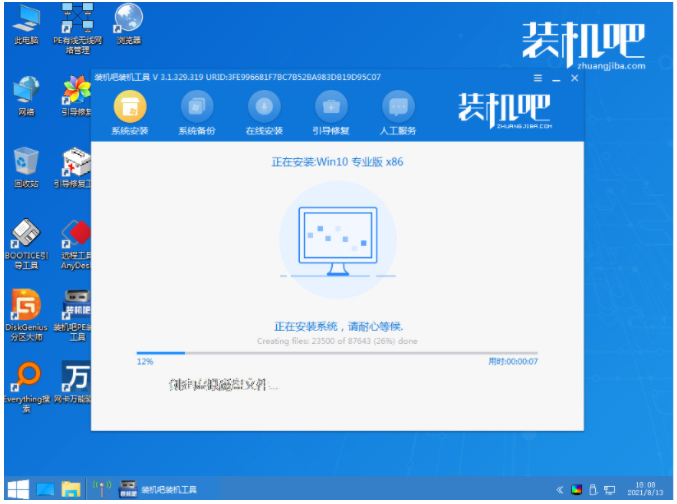
6、系统安装完成之后,我们可以点击立即重启。

7、直至进入win10系统桌面了即说明惠普电脑重装win10系统完成了。

方法二:使用小白一键重装系统工具给惠普电脑重装win10系统
1.现在首先我们需要在电脑上下载安装小白一键重装软件到电脑上并打开,再选择我们需要安装的win10系统,然后点击下一步。
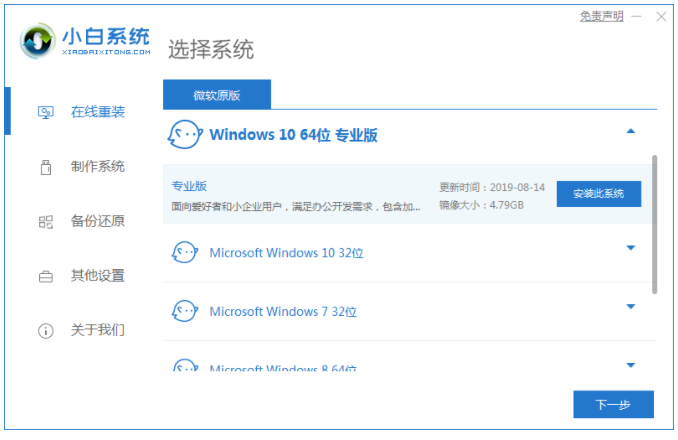
2.装机软件此时将会开始自动下载系统文件,请大家可以耐心的等待。
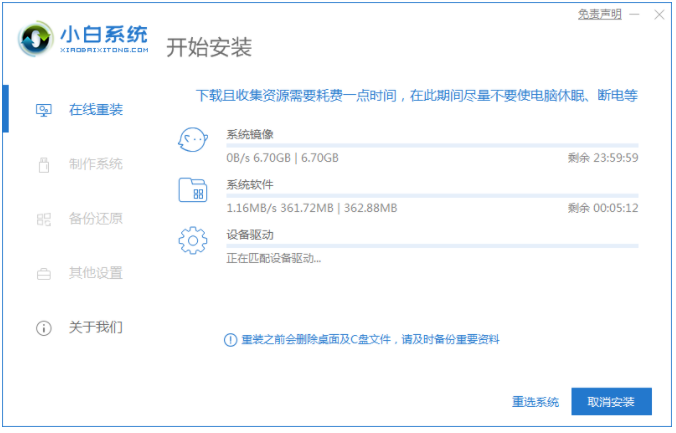
3.耐心等待部署环境完成之后,我们点击立即重启按钮。
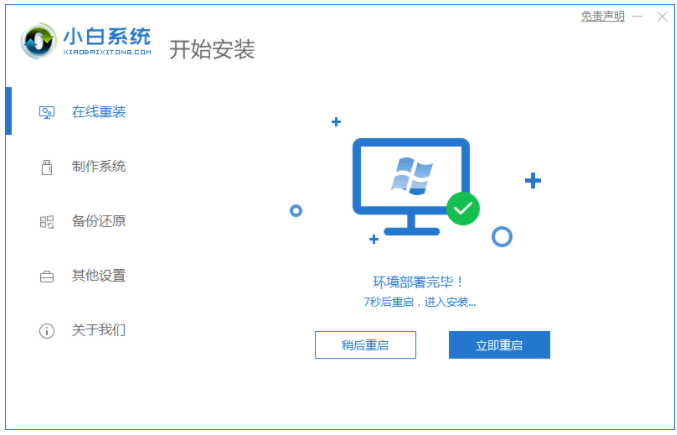
4.在重启电脑之后,会进入到管理器界面,我们选择第二个xiaobaipe-msdninstallmode按回车键进入pe系统。
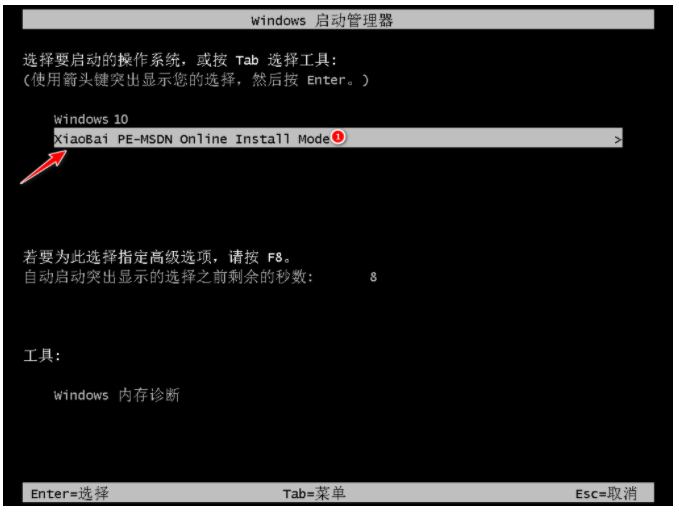
5.在电脑进入PE系统之后,小白装机工具此时将会开始自动开始安装win10系统了。
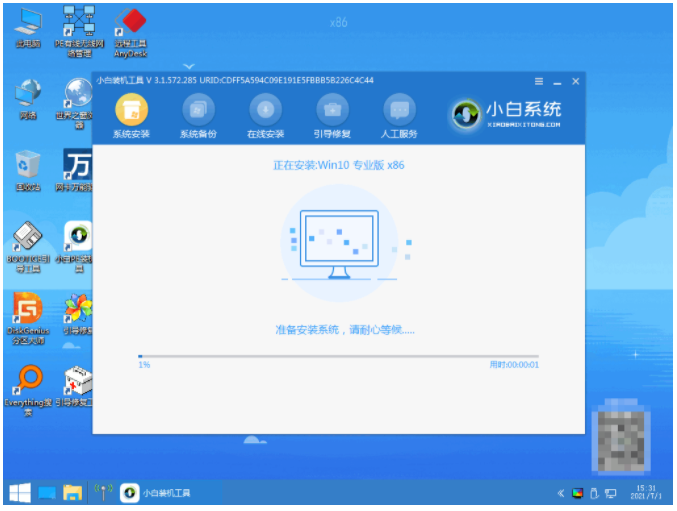
6.系统安装完成之后,大家再次点击立即重启即可。

7.在重启电脑之后,大家直至进入新系统桌面即表示惠普电脑重装win10系统完成。
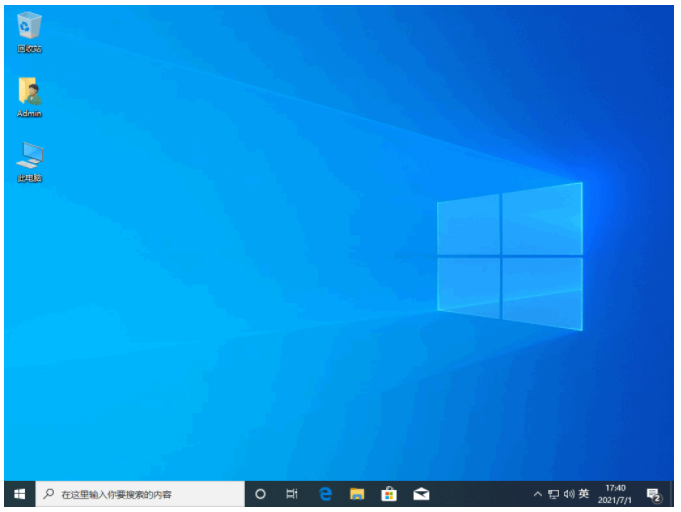
总结:
方法一:借助装机吧工具一键重装系统软件给惠普电脑重装win10系统
1、打开装机吧一键重装系统工具,选择win10系统安装;
2、耐心等待装机软件自行下载镜像后重启进入pe系统;
3、装机软件此时将会开始自动安装成功后重启电脑;
4、直至电脑进入新的win10系统桌面即可开始正常使用。
方法二:使用小白一键重装系统工具给惠普电脑重装win10系统
1、首先我们打开小白工具,选择win10系统安装;
2、部署环境后选择重启电脑进入pe内继续安装;
3、再次重启电脑进入win10系统桌面即可开始正常使用。
 有用
26
有用
26


 小白系统
小白系统


 1000
1000 1000
1000 1000
1000 1000
1000 1000
1000 1000
1000 1000
1000 1000
1000 1000
1000 1000
1000猜您喜欢
- word怎么删除空白页,小编教你删除word..2018/09/30
- msocache可以删除吗,小编教你msocache..2018/07/18
- 简述新手怎么装win10系统2022/10/03
- 三星电脑重装系统win102022/10/15
- win10关闭自动更新方法介绍2022/05/16
- 小编教你解决win10开机黑屏只有鼠标..2017/10/24
相关推荐
- 小白xitong重装win10系统教程2023/01/12
- 家用win10电脑怎么还原系统出厂设置..2022/06/15
- win10装机大师一键重装系统2021/03/22
- 分享win10安装教程2023/05/07
- win10注销管理员账户详细图文步骤..2020/08/15
- 电脑系统坏了怎么修复win102023/01/12

















